.NET Cloud SDK を使用して PowerPoint ビューアを開発します。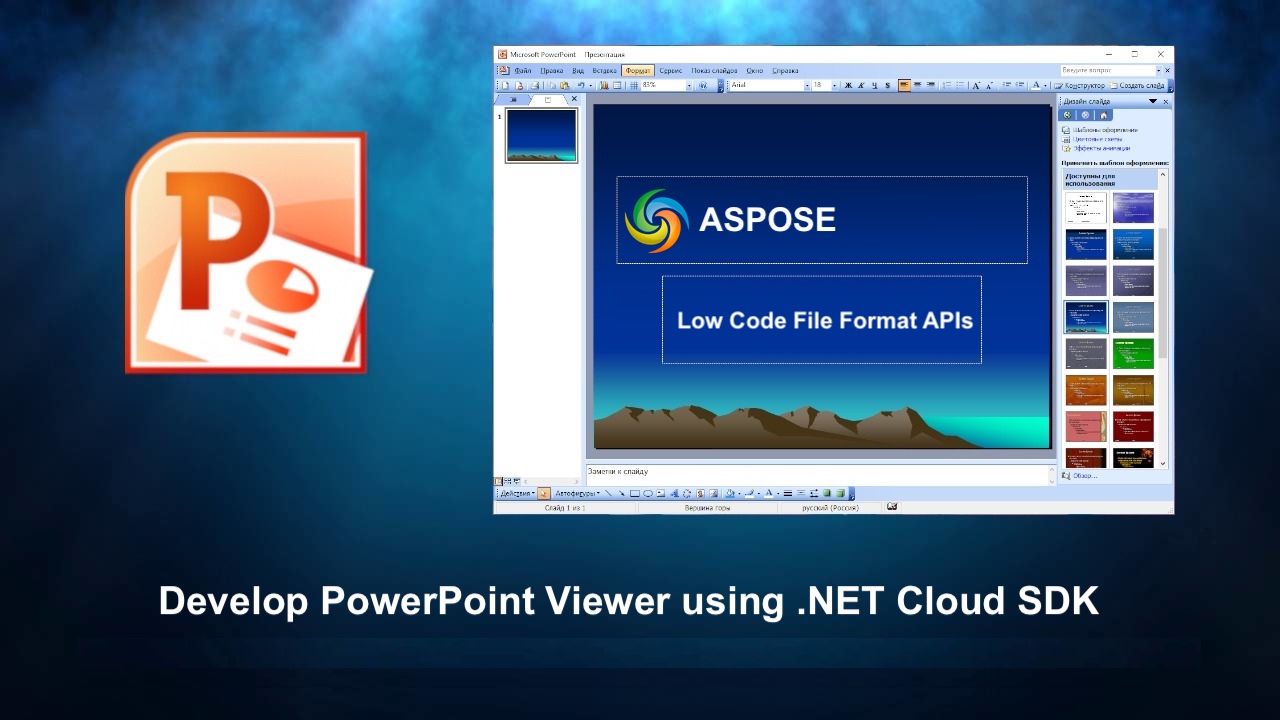
セールストークを紹介したり、教育コンテンツを配信したり、プロジェクトの最新情報を共有したりする場合でも、専用の PowerPoint ビューア アプリを使用すると可能性の世界が広がります。
- .NET Cloud SDK を使用した PowerPoint の処理
- C# .NET を使用して PowerPoint を HTML に変換する
- C# .NET を使用した PPT から JPG への変換
- cURL コマンドを使用して PPTX を HTML または JPG に変換する
.NET Cloud SDK を使用した PowerPoint の処理
Aspose.Slides Cloud SDK for .NET は、PowerPoint プレゼンテーションを操作するための幅広い機能を提供する強力なツールです。この SDK を使用すると、PowerPoint ファイルの作成、編集、変換、操作などのさまざまな操作をプログラムで実行できます。異なるプレゼンテーション形式間の変換をサポートします。また、PowerPoint ファイルを PDF、画像 (JPG などの他の形式に変換することもできます。 /)、PNG、TIFF など)、[HTML] (https://docs.fileformat.com/web/html/) など。したがって、この柔軟性により、さまざまなプラットフォームやデバイスに適したさまざまな形式でプレゼンテーションを共有できます。
これらの素晴らしい機能のおかげで、PowerPoint を HTML または画像形式にレンダリングし、Web ブラウザーで表示することができます。
SDK を使用するには、NuGet パッケージ マネージャーで「Aspose.Slides-Cloud」を検索し、「パッケージの追加」ボタンをクリックします。また、クイック スタート セクションにアクセスして、クラウド ダッシュボードでアカウントを作成する方法の手順を学習してください (既存のアカウントがない場合)。
C# .NET を使用して PowerPoint を HTML に変換する
特定のソフトウェアを必要とせずに PowerPoint プレゼンテーションを表示するための最初のオプションの 1 つは、HTML 形式への変換です。 PowerPoint から HTML への変換は、プレゼンテーションの範囲とアクセシビリティを拡大する多くの利点をもたらします。さらに、HTML は広くサポートされている形式なので、プレゼンテーションをあらゆるデバイスやプラットフォームで表示できるため、互換性の問題がなくなります。最後に、HTML のレスポンシブ デザイン機能により、プレゼンテーションがさまざまな画面サイズに適応し、聴衆に最適な表示エクスペリエンスを提供できるようになります。
したがって、次のコード スニペットを使用して、PowerPoint をオンラインで HTML に変換してください。
// その他の例については、https://github.com/aspose-slides-cloud をご覧ください。
// https://dashboard.aspose.cloud/ からクライアントの認証情報を取得します。
string clientSecret = "7f098199230fc5f2175d494d48f2077c";
string clientID = "ee170169-ca49-49a4-87b7-0e2ff815ea6e";
// SlidesApiのインスタンスを作成する
SlidesApi slidesApi = new SlidesApi(clientID, clientSecret);
// API を呼び出して PowerPoint スライドを HTML 形式に変換する
var responseStream = slidesApi.DownloadPresentation("Summer invitations.pptx", ExportFormat.Html);
// 結果の HTML をローカル ドライブに保存します
using var pdfStream = File.Create("converted.html");
responseStream.CopyTo(pdfStream);

画像:- PowerPoint から HTML への変換プレビュー。
以下に、上記のコード スニペットの説明を示します。
- まず、クライアントの資格情報を引数として渡す SlidesApi クラスのインスタンスを作成します。
- DownloadPresentation(…) メソッドを呼び出して、PowerPoint スライドを HTML 形式に変換し、出力を Stream オブジェクトとして返します。
- 結果の HTML をローカル ドライブに保存します。
C# .NET を使用した PPT から JPG への変換
一方、もう 1 つの実行可能な解決策は、PowerPoint プレゼンテーションをラスター イメージ形式、つまり JPG に変換し、そのイメージを Web ページ内に表示することです。 PowerPoint から JPG への変換にはいくつかの利点があり、プレゼンテーションの共有や配布によく選ばれています。
- まず、JPG は広くサポートされている画像形式であり、特定のソフトウェアを必要とせずに、さまざまなデバイスやプラットフォームで簡単に表示できます。
- 次に、JPG ファイルは、PowerPoint ファイルと比較すると、通常、サイズが小さくなります。
- 第三に、JPG 形式は、色、画像、グラフィックスを含むスライドの視覚的な完全性を保持するため、プレゼンテーションの高品質のスナップショットを共有するのに適しています。
// その他の例については、https://github.com/aspose-slides-cloud をご覧ください。
// https://dashboard.aspose.cloud/ からクライアントの認証情報を取得します。
string clientSecret = "7f098199230fc5f2175d494d48f2077c";
string clientID = "ee170169-ca49-49a4-87b7-0e2ff815ea6e";
// SlidesApiのインスタンスを作成する
SlidesApi slidesApi = new SlidesApi(clientID, clientSecret);
// 入力された PowerPoint プレゼンテーションをローカル ドライブから読み取ります
using var slideStream = File.OpenRead("Colorful conference presentation.pptx");
slidesApi.UploadFile("Colorful conference presentation.pptx", slideStream);
// API を呼び出してすべての PowerPoint スライドを JPG 形式に変換します
using var responseStream = slidesApi.DownloadPresentation("Colorful conference presentation.pptx", ExportFormat.Jpeg, null, null);
// 結果の JPG 画像をローカル ドライブに保存します
using var pdfStream = File.Create("output.zip");
responseStream.CopyTo(pdfStream);

画像 :- PowerPoint から JPG への変換プレビュー。
上記の共有コード スニペットの詳細を以下に示します。
- クライアントの認証情報を引数としてコンストラクターに渡しながら、SlidesApi クラスのインスタンスを作成します。
- 入力された PowerPoint プレゼンテーションを読み、クラウド ストレージにアップロードします。
- DownloadPresentation(…) メソッドを呼び出し、引数として
ExportFormat.Jpeg値を渡します。出力はストリーム インスタンスとして返されます。- 出力をローカル ドライブに zip アーカイブとして保存します。
cURL コマンドを使用して PPTX を HTML または JPG に変換する
Aspose.Slides Cloud API は RESTful インターフェイスを提供します。つまり、GET、POST、PUT、DELETE などの標準 HTTP メソッドを使用して操作できます。一方、cURL は HTTP リクエストを作成できるコマンドライン ツールであり、API 対話によく使用されます。したがって、cURL コマンドを使用して PowerPoint を HTML または JPG 画像に変換できます。このアプローチにはいくつかの利点があります。
- まず、変換プロセスを自動化する簡単で効率的な方法を提供します。
- 次に、PPTX から HTML または JPG への変換に cURL コマンドを使用すると、プラットフォームに依存しなくなります。
したがって、cURL アプローチに従うことで、cURL コマンドが提供するシンプルさ、柔軟性、およびクロスプラットフォーム互換性を活用しながら、Aspose.Slides Cloud の変換機能を活用できます。
次に、次のコマンドを実行して、クライアントの資格情報に基づいて「accessToken」を生成する必要があります。
curl -v "https://api.aspose.cloud/connect/token" \
-X POST \
-d "grant_type=client_credentials&client_id=ee170169-ca49-49a4-87b7-0e2ff815ea6e&client_secret=7f098199230fc5f2175d494d48f2077c" \
-H "Content-Type: application/x-www-form-urlencoded" \
-H "Accept: application/json"
以下のコマンドを実行してPPTXをHTML形式に変換してください。
curl -v "https://api.aspose.cloud/v3.0/slides/{inputPPT}/Html?slides=3" \
-X POST \
-H "accept: multipart/form-data" \
-H "authorization: Bearer {accessToken}" \
-H "Content-Type: application/json" \
-d "{}" \
-o "{resultantHTML}"
{inputPPT} をクラウド ストレージで利用可能な PowerPoint の名前に置き換えます。次に、{accessToken} を JWT アクセス トークンに置き換え、{resultantHTML} をローカル ドライブに保存される結果の HTML ファイルの名前に置き換えます。
さらに、PowerPointをJPG形式に変換するには、次のコマンドを実行してください。
curl -v "https://api.aspose.cloud/v3.0/slides/{sourceFile}/Jpeg?slides=2%2C7" \
-X POST \
-H "accept: multipart/form-data" \
-H "authorization: Bearer {accessToken}" \
-H "Content-Type: application/json" \
-d "{ \"DefaultRegularFont\": \"string\", \"FontFallbackRules\": [ { \"RangeStartIndex\": 0, \"RangeEndIndex\": 0, \"FallbackFontList\": [ \"string\" ] } ], \"FontSubstRules\": [ { \"SourceFont\": \"string\", \"TargetFont\": \"string\", \"NotFoundOnly\": true } ]}" \
-o "{resultantZIP}"
「プレゼンテーションのすべてのスライドを JPG 画像に変換するのではなく、スライド番号 2 と 7 のみを変換するように指示しました。」
結論
この記事では、PowerPoint プレゼンテーションを変換するための 2 つの強力なアプローチ、つまり PowerPoint から HTML への変換と PowerPoint から JPG への変換について説明しました。これらのアプローチのいずれかを使用して、PowerPoint ビューア アプリケーションを開発できます。ただし、どちらの方法にも独自の利点があります。
PowerPoint を HTML に変換すると、プレゼンテーションを Web ページに直接埋め込むことができるようになり、プレゼンテーションがインタラクティブになり、さまざまなデバイスやプラットフォーム間で簡単にアクセスできるようになります。このアプローチにより、スライドの元の書式設定、アニメーション、インタラクティブ性を保持し、シームレスで魅力的なユーザー エクスペリエンスを生み出すことができます。
一方、PowerPoint を JPG に変換すると、各スライドの高品質の画像スナップショットを生成する便利な方法が提供されます。このアプローチは、個々のスライドをスタンドアロン画像として共有または配布する必要がある場合に特に便利です。
全体として、PowerPoint を HTML および JPG に変換する機能により、PowerPoint コンテンツのプレゼンテーション、共有、再利用のための新しい道が開かれ、アクセシビリティ、多用途性、および視覚的表現が強化されます。
役立つリンク
関連記事
次のブログにアクセスすることを強くお勧めします。